infotainment OPEL ASTRA K 2018.5 Brukerhåndbok for infotainmentsystem
[x] Cancel search | Manufacturer: OPEL, Model Year: 2018.5, Model line: ASTRA K, Model: OPEL ASTRA K 2018.5Pages: 179, PDF Size: 3.34 MB
Page 1 of 179

Brukerhåndbok for infotainmentsystem
Page 6 of 179
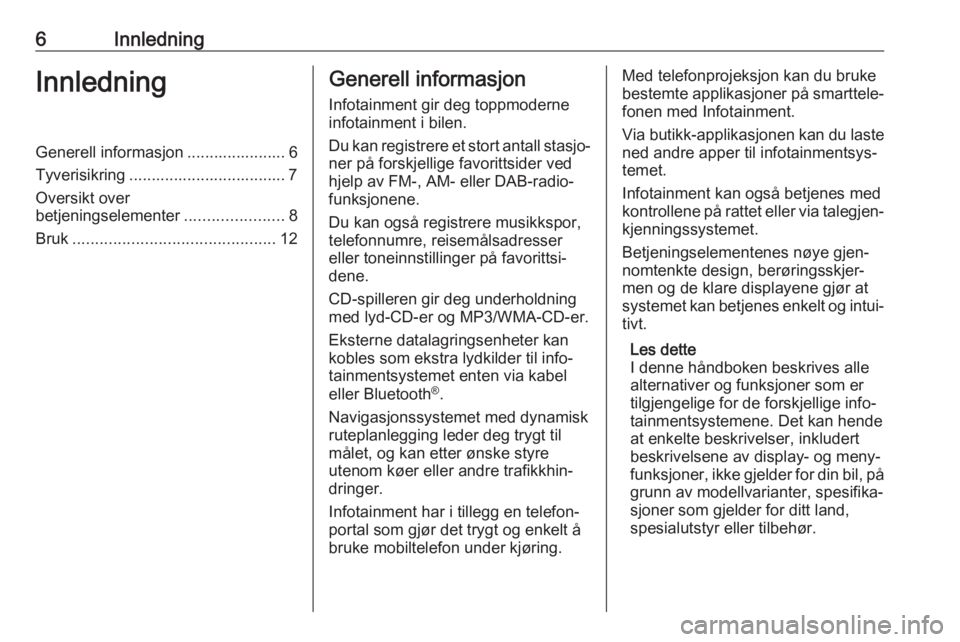
6InnledningInnledningGenerell informasjon ...................... 6Tyverisikring ................................... 7
Oversikt over
betjeningselementer ......................8
Bruk ............................................. 12Generell informasjon
Infotainment gir deg toppmoderne
infotainment i bilen.
Du kan registrere et stort antall stasjo‐
ner på forskjellige favorittsider ved
hjelp av FM-, AM- eller DAB-radio‐
funksjonene.
Du kan også registrere musikkspor,
telefonnumre, reisemålsadresser
eller toneinnstillinger på favorittsi‐
dene.
CD-spilleren gir deg underholdning
med lyd-CD-er og MP3/WMA-CD-er.
Eksterne datalagringsenheter kan
kobles som ekstra lydkilder til info‐
tainmentsystemet enten via kabel
eller Bluetooth ®
.
Navigasjonssystemet med dynamisk
ruteplanlegging leder deg trygt til
målet, og kan etter ønske styre
utenom køer eller andre trafikkhin‐
dringer.
Infotainment har i tillegg en telefon‐
portal som gjør det trygt og enkelt å
bruke mobiltelefon under kjøring.Med telefonprojeksjon kan du bruke
bestemte applikasjoner på smarttele‐
fonen med Infotainment.
Via butikk-applikasjonen kan du laste ned andre apper til infotainmentsys‐
temet.
Infotainment kan også betjenes med
kontrollene på rattet eller via talegjen‐
kjenningssystemet.
Betjeningselementenes nøye gjen‐
nomtenkte design, berøringsskjer‐
men og de klare displayene gjør at
systemet kan betjenes enkelt og intui‐ tivt.
Les dette
I denne håndboken beskrives alle
alternativer og funksjoner som er
tilgjengelige for de forskjellige info‐
tainmentsystemene. Det kan hende
at enkelte beskrivelser, inkludert
beskrivelsene av display- og meny‐
funksjoner, ikke gjelder for din bil, på
grunn av modellvarianter, spesifika‐
sjoner som gjelder for ditt land,
spesialutstyr eller tilbehør.
Page 7 of 179
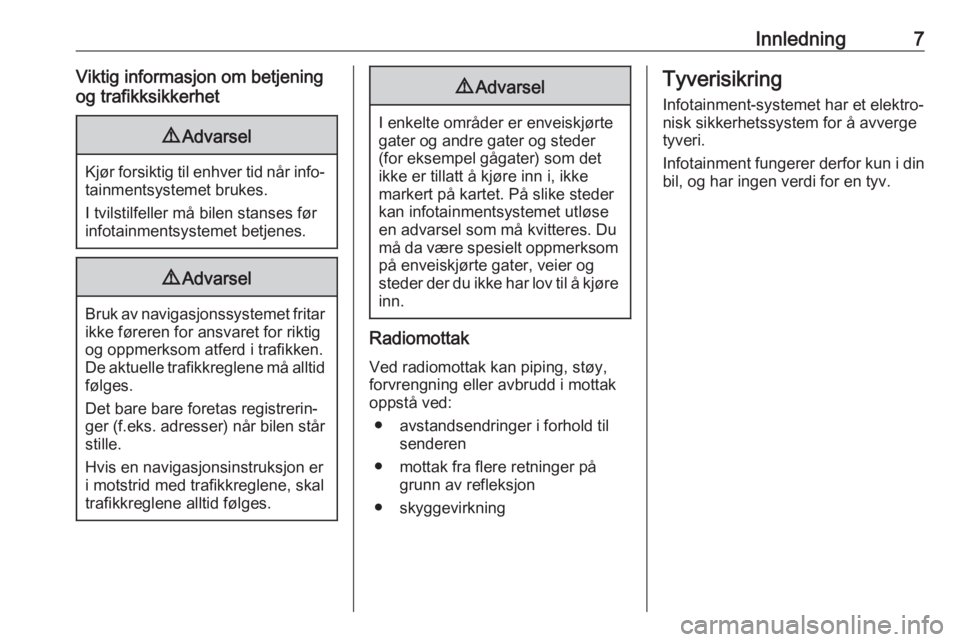
Innledning7Viktig informasjon om betjening
og trafikksikkerhet9 Advarsel
Kjør forsiktig til enhver tid når info‐
tainmentsystemet brukes.
I tvilstilfeller må bilen stanses før
infotainmentsystemet betjenes.
9 Advarsel
Bruk av navigasjonssystemet fritar
ikke føreren for ansvaret for riktig
og oppmerksom atferd i trafikken.
De aktuelle trafikkreglene må alltid
følges.
Det bare bare foretas registrerin‐
ger (f.eks. adresser) når bilen står
stille.
Hvis en navigasjonsinstruksjon er i motstrid med trafikkreglene, skal
trafikkreglene alltid følges.
9 Advarsel
I enkelte områder er enveiskjørte
gater og andre gater og steder
(for eksempel gågater) som det
ikke er tillatt å kjøre inn i, ikke
markert på kartet. På slike steder
kan infotainmentsystemet utløse
en advarsel som må kvitteres. Du
må da være spesielt oppmerksom på enveiskjørte gater, veier og
steder der du ikke har lov til å kjøre
inn.
Radiomottak
Ved radiomottak kan piping, støy,
forvrengning eller avbrudd i mottak
oppstå ved:
● avstandsendringer i forhold til senderen
● mottak fra flere retninger på grunn av refleksjon
● skyggevirkning
Tyverisikring
Infotainment-systemet har et elektro‐
nisk sikkerhetssystem for å avverge
tyveri.
Infotainment fungerer derfor kun i din
bil, og har ingen verdi for en tyv.
Page 11 of 179

Innledning11Betjeningselementer på rattet
(type 2)
Førerinformasjonen viser menyer og
informasjon knyttet til infotainment.
Menyene i førerinformasjonen betje‐
nes ved knapper på høyre side av
rattet (se under).
1 N
Trykk: vis meny for
program/
applikasjonsvalg; gå
tilbake til neste høyere
menynivå i førerinformasjonen
2 P / Q
Kort trykk: velg
menyelement i førerinfor‐
masjonen
Langt trykk: rask rulling
gjennom en lang
kontaktliste i førerinformasjonen
3 9
Trykk: bekreft valg i føre‐
rinformasjonen
4 j
Trykk: vis applikasjons‐
spesifikk hovedmeny i
førerinformasjonen
5 ! / # ..................................... 12
Trykk oppover: øk volumet
Trykk nedover: reduser volumet
6 k / l
Radio: trykk for å velge
neste / forrige favoritt i
førerinformasjonen ................18
Media: trykk for å velge
neste / forrige spor i føre‐
rinformasjonen ......................40
Page 12 of 179
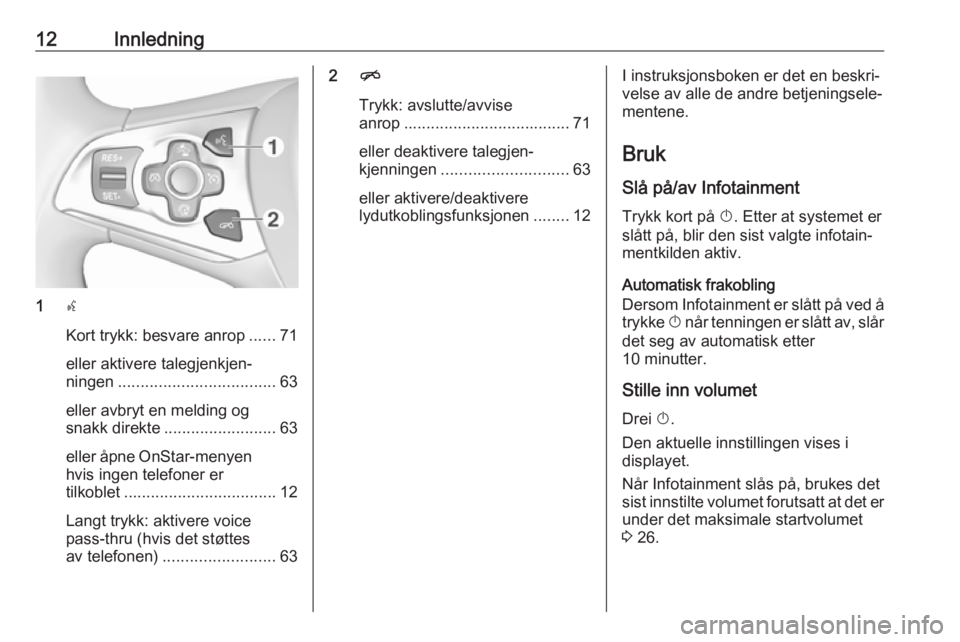
12Innledning
1s
Kort trykk: besvare anrop ......71
eller aktivere talegjenkjen‐
ningen ................................... 63
eller avbryt en melding og
snakk direkte ......................... 63
eller åpne OnStar-menyen
hvis ingen telefoner er
tilkoblet .................................. 12
Langt trykk: aktivere voice
pass-thru (hvis det støttes
av telefonen) ......................... 63
2n
Trykk: avslutte/avvise
anrop ..................................... 71
eller deaktivere talegjen‐
kjenningen ............................ 63
eller aktivere/deaktivere
lydutkoblingsfunksjonen ........12I instruksjonsboken er det en beskri‐
velse av alle de andre betjeningsele‐
mentene.
Bruk Slå på/av Infotainment Trykk kort på X. Etter at systemet er
slått på, blir den sist valgte infotain‐
mentkilden aktiv.
Automatisk frakobling
Dersom Infotainment er slått på ved å trykke X når tenningen er slått av, slår
det seg av automatisk etter
10 minutter.
Stille inn volumet
Drei X.
Den aktuelle innstillingen vises i
displayet.
Når Infotainment slås på, brukes det
sist innstilte volumet forutsatt at det er
under det maksimale startvolumet
3 26.
Page 13 of 179

Innledning13Automatisk regulering av lydstyrke
Når automatisk regulering av
lydstyrke er aktivert 3 26, tilpasses
volumet automatisk for å kompensere
for vei- og vindstøy under kjøring.
Mute-funksjon
Trykk kort på X for å koble ut lyden
på lydkildene.
Slå på lyden igjen: Drei på X, eller
trykk kort på knappen.
Betjening
Radio
Trykk på RADIO flere ganger for å
aktivere radiomodus eller for å veksle
mellom de forskjellige bølgeleng‐
dene.
Detaljert beskrivelse av radiofunksjo‐ nene 3 31.
CD-spiller
Trykk flere ganger på MEDIA for å
aktivere CD-spilleren.
For detaljert beskrivelse av CD-spil‐
ler-funksjonene, se 3 36.Eksterne enheter
Trykk flere ganger på MEDIA for å
aktivere avspillingsmodus for en tilkoblet ekstern enhet.
Se 3 39 for en detaljert beskrivelse
av hvordan du kobler til og betjener
eksterne enheter.
Navigasjon
Trykk på HOME for å vise startsiden.
Velg NAV for å se området rundt den
aktuelle posisjonen på navigasjons‐
kartet.
For detaljert beskrivelse av navige‐
ringsfunksjonene 3 45.
Telefon
Før telefonportalen kan brukes, må
det opprettes en forbindelse mellom
Infotainment og mobiltelefonen.
Se 3 68 for en detaljert beskrivelse
av hvordan du forbereder og oppret‐
ter en Bluetooth-tilkobling mellom
Infotainment og en mobiltelefon.
Hvis mobiltelefonen er tilkoblet, trykk
HOME og velg TELEFON for å vise
hovedmenyen for telefonportalen.Detaljert beskrivelse av bruk av
mobiltelefon via Infotainment 3 71.
Telefonprojeksjon
For å vise bestemte apper på smart‐
telefonen i Infotainment, koble til
smarttelefonen.
Trykk HOME og velg PROJEKSJON
for å starte projeksjonsfunksjonen.
Avhengig av den tilkoblede smartte‐
lefonen vises en hovedmeny med
apper som kan velges.
Detaljert beskrivelse 3 42.
App-butikk
For å laste ned ekstra apper til info‐
tainmentsystemet, velg SHOP.
Detaljert beskrivelse 3 42.
OnStar
For å vise en meny med OnStar Wi-
Fi-innstillingene, velg OnStar.
Du finner en detaljert beskrivelse i
instruksjonsboken.
Page 22 of 179
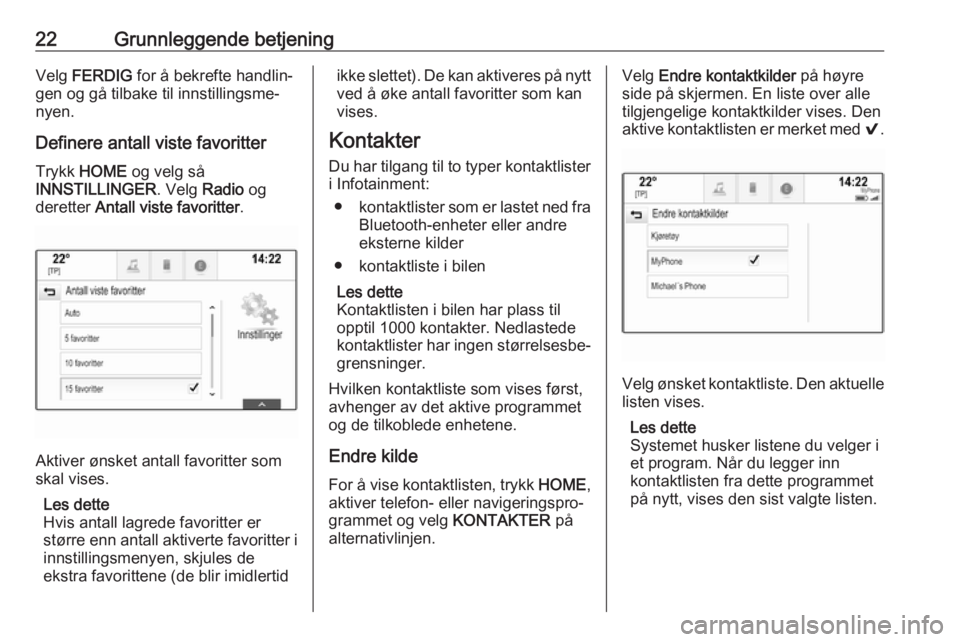
22Grunnleggende betjeningVelg FERDIG for å bekrefte handlin‐
gen og gå tilbake til innstillingsme‐
nyen.
Definere antall viste favoritter Trykk HOME og velg så
INNSTILLINGER . Velg Radio og
deretter Antall viste favoritter .
Aktiver ønsket antall favoritter som
skal vises.
Les dette
Hvis antall lagrede favoritter er
større enn antall aktiverte favoritter i innstillingsmenyen, skjules de
ekstra favorittene (de blir imidlertid
ikke slettet). De kan aktiveres på nytt
ved å øke antall favoritter som kan
vises.
Kontakter Du har tilgang til to typer kontaktlister
i Infotainment:
● kontaktlister som er lastet ned fra
Bluetooth-enheter eller andre
eksterne kilder
● kontaktliste i bilen
Les dette
Kontaktlisten i bilen har plass til opptil 1000 kontakter. Nedlastede
kontaktlister har ingen størrelsesbe‐ grensninger.
Hvilken kontaktliste som vises først,
avhenger av det aktive programmet
og de tilkoblede enhetene.
Endre kilde
For å vise kontaktlisten, trykk HOME,
aktiver telefon- eller navigeringspro‐ grammet og velg KONTAKTER på
alternativlinjen.Velg Endre kontaktkilder på høyre
side på skjermen. En liste over alle tilgjengelige kontaktkilder vises. Den
aktive kontaktlisten er merket med 9.
Velg ønsket kontaktliste. Den aktuelle
listen vises.
Les dette
Systemet husker listene du velger i et program. Når du legger inn
kontaktlisten fra dette programmet
på nytt, vises den sist valgte listen.
Page 26 of 179
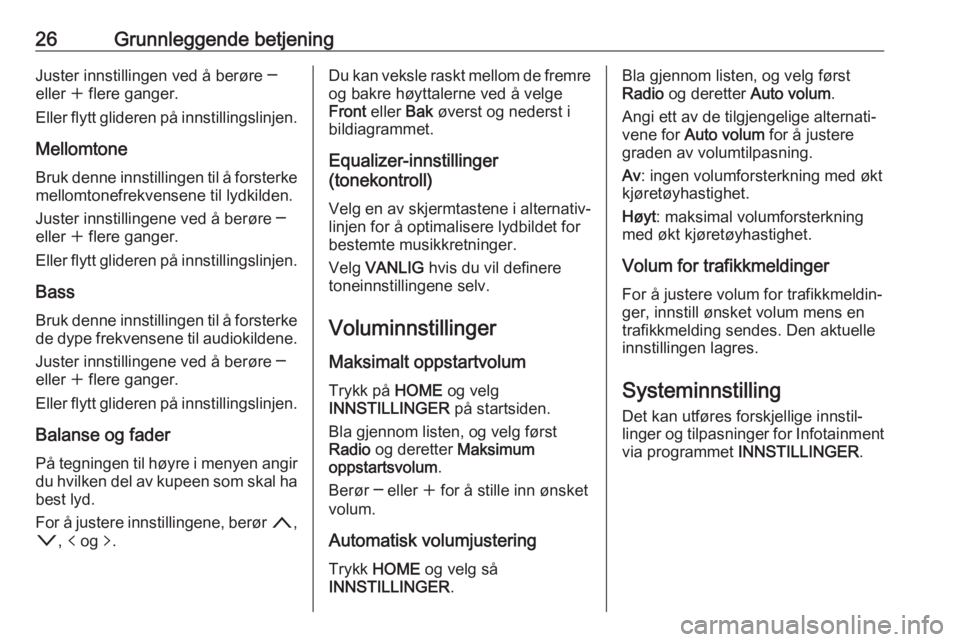
26Grunnleggende betjeningJuster innstillingen ved å berøre ─
eller w flere ganger.
Eller flytt glideren på innstillingslinjen.
Mellomtone
Bruk denne innstillingen til å forsterke
mellomtonefrekvensene til lydkilden.
Juster innstillingene ved å berøre ─
eller w flere ganger.
Eller flytt glideren på innstillingslinjen.
Bass
Bruk denne innstillingen til å forsterke
de dype frekvensene til audiokildene.
Juster innstillingene ved å berøre ─
eller w flere ganger.
Eller flytt glideren på innstillingslinjen.
Balanse og fader
På tegningen til høyre i menyen angir
du hvilken del av kupeen som skal ha
best lyd.
For å justere innstillingene, berør n,
o , p og q.Du kan veksle raskt mellom de fremre
og bakre høyttalerne ved å velge
Front eller Bak øverst og nederst i
bildiagrammet.
Equalizer-innstillinger
(tonekontroll)
Velg en av skjermtastene i alternativ‐
linjen for å optimalisere lydbildet for
bestemte musikkretninger.
Velg VANLIG hvis du vil definere
toneinnstillingene selv.
Voluminnstillinger
Maksimalt oppstartvolum
Trykk på HOME og velg
INNSTILLINGER på startsiden.
Bla gjennom listen, og velg først
Radio og deretter Maksimum
oppstartsvolum .
Berør ─ eller w for å stille inn ønsket
volum.
Automatisk volumjustering
Trykk HOME og velg så
INNSTILLINGER .Bla gjennom listen, og velg først
Radio og deretter Auto volum.
Angi ett av de tilgjengelige alternati‐ vene for Auto volum for å justere
graden av volumtilpasning.
Av : ingen volumforsterkning med økt
kjøretøyhastighet.
Høyt : maksimal volumforsterkning
med økt kjøretøyhastighet.
Volum for trafikkmeldinger
For å justere volum for trafikkmeldin‐
ger, innstill ønsket volum mens en
trafikkmelding sendes. Den aktuelle
innstillingen lagres.
Systeminnstilling
Det kan utføres forskjellige innstil‐
linger og tilpasninger for Infotainment
via programmet INNSTILLINGER .
Page 28 of 179
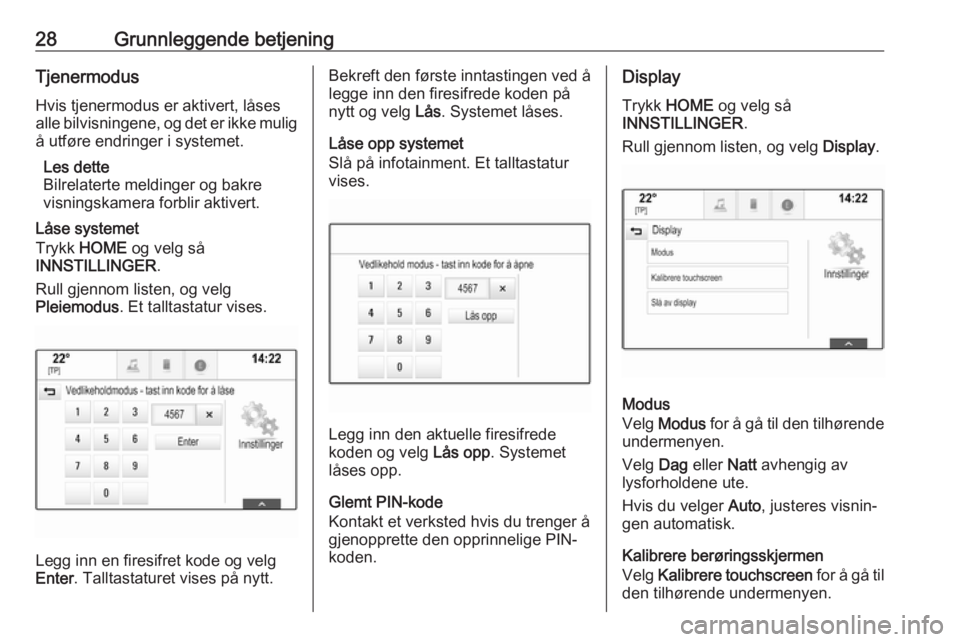
28Grunnleggende betjeningTjenermodusHvis tjenermodus er aktivert, låses
alle bilvisningene, og det er ikke mulig å utføre endringer i systemet.
Les dette
Bilrelaterte meldinger og bakre
visningskamera forblir aktivert.
Låse systemet
Trykk HOME og velg så
INNSTILLINGER .
Rull gjennom listen, og velg
Pleiemodus . Et talltastatur vises.
Legg inn en firesifret kode og velg
Enter . Talltastaturet vises på nytt.
Bekreft den første inntastingen ved å
legge inn den firesifrede koden på
nytt og velg Lås. Systemet låses.
Låse opp systemet
Slå på infotainment. Et talltastatur
vises.
Legg inn den aktuelle firesifrede
koden og velg Lås opp. Systemet
låses opp.
Glemt PIN-kode
Kontakt et verksted hvis du trenger å gjenopprette den opprinnelige PIN-koden.
Display
Trykk HOME og velg så
INNSTILLINGER .
Rull gjennom listen, og velg Display.
Modus
Velg Modus for å gå til den tilhørende
undermenyen.
Velg Dag eller Natt avhengig av
lysforholdene ute.
Hvis du velger Auto, justeres visnin‐
gen automatisk.
Kalibrere berøringsskjermen
Velg Kalibrere touchscreen for å gå til
den tilhørende undermenyen.
Page 32 of 179
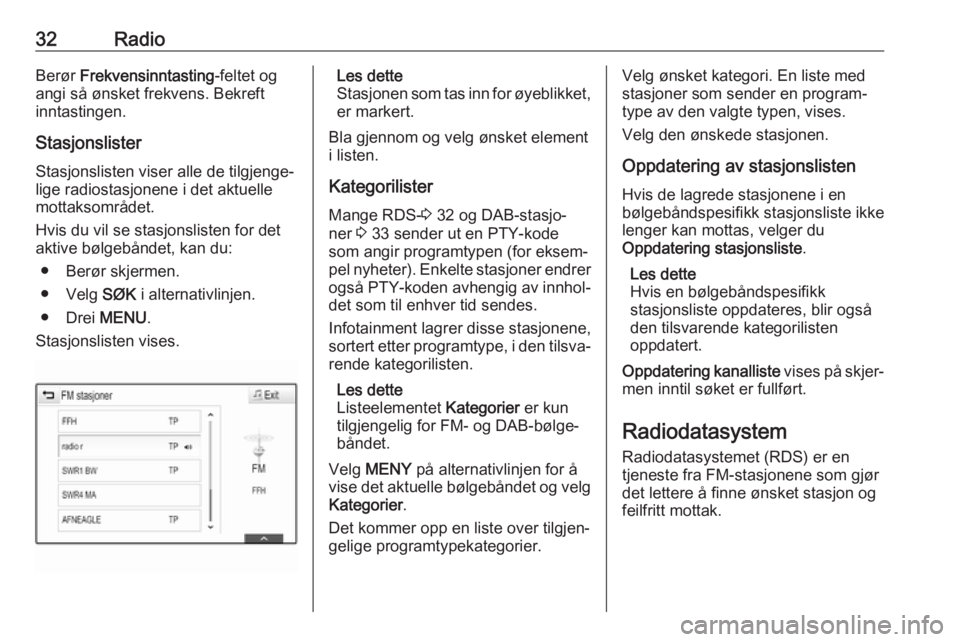
32RadioBerør Frekvensinntasting -feltet og
angi så ønsket frekvens. Bekreft
inntastingen.
Stasjonslister
Stasjonslisten viser alle de tilgjenge‐
lige radiostasjonene i det aktuelle
mottaksområdet.
Hvis du vil se stasjonslisten for det
aktive bølgebåndet, kan du:
● Berør skjermen.
● Velg SØK i alternativlinjen.
● Drei MENU.
Stasjonslisten vises.Les dette
Stasjonen som tas inn for øyeblikket, er markert.
Bla gjennom og velg ønsket element
i listen.
Kategorilister Mange RDS- 3 32 og DAB-stasjo‐
ner 3 33 sender ut en PTY-kode
som angir programtypen (for eksem‐
pel nyheter). Enkelte stasjoner endrer også PTY-koden avhengig av innhol‐
det som til enhver tid sendes.
Infotainment lagrer disse stasjonene,
sortert etter programtype, i den tilsva‐ rende kategorilisten.
Les dette
Listeelementet Kategorier er kun
tilgjengelig for FM- og DAB-bølge‐ båndet.
Velg MENY på alternativlinjen for å
vise det aktuelle bølgebåndet og velg
Kategorier .
Det kommer opp en liste over tilgjen‐
gelige programtypekategorier.Velg ønsket kategori. En liste med stasjoner som sender en program‐
type av den valgte typen, vises.
Velg den ønskede stasjonen.
Oppdatering av stasjonslisten
Hvis de lagrede stasjonene i en
bølgebåndspesifikk stasjonsliste ikke
lenger kan mottas, velger du
Oppdatering stasjonsliste .
Les dette
Hvis en bølgebåndspesifikk
stasjonsliste oppdateres, blir også
den tilsvarende kategorilisten
oppdatert.
Oppdatering kanalliste vises på skjer‐
men inntil søket er fullført.
Radiodatasystem Radiodatasystemet (RDS) er en
tjeneste fra FM-stasjonene som gjør
det lettere å finne ønsket stasjon og
feilfritt mottak.